Innehållsförteckning
Den här handledningen innehåller detaljerade instruktioner om hur du hämtar Windows 10 lagligt från Microsofts webbplats för att skapa ett Windows 10 USB-installationsmedium för installation eller reparation med hjälp av Microsofts verktyg för medieskapande.
- Relaterad artikel: Så här skapar du en Windows 10 DVD-startmedia.
Så här skapar du en USB-installationsskiva för Windows 10.
Steg 1. Ladda ner Media Creation Tool.
1. Navigera till webbplatsen Get Windows 10 Download och välj Ladda ner verktyget nu länk.

Steg 2. Använd Media Creation Tool för att ladda ner Windows 10-installationsfiler.
1. Kör MediaCreationTool.exe .

2. På nästa skärm väljer du Skapa installationsmedia för en annan dator och tryck på Nästa . *
Anteckningar:
- För att kunna utföra en ren installation av Windows 10 måste du ha en giltig Windows 10-produktnyckel för att aktivera Windows. * Om du har köpt en förinstallerad Windows 10-dator (där operativsystemet var förinstallerat från datortillverkaren) lagras produktnyckeln i BIOS och den hämtas automatiskt (från BIOS) under Windows-installationen.
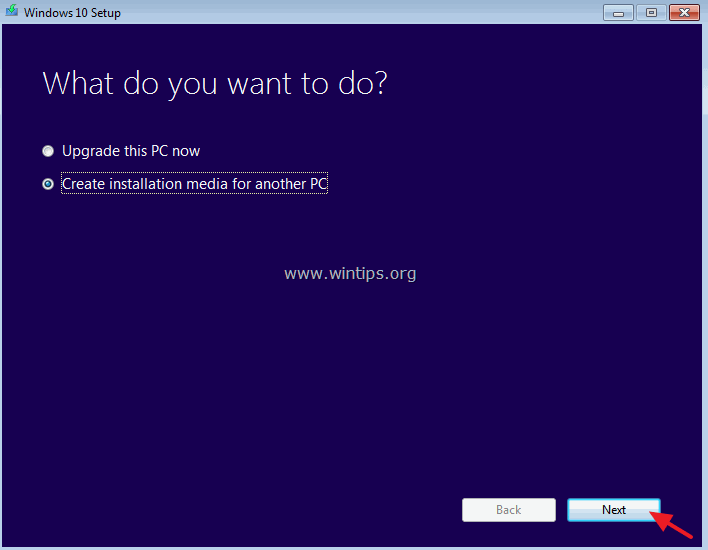
3. Välj Windows 10 Edition för nedladdning. *
Anteckningar:
- Om du vill installera Windows 10 på den aktuella datorn lämnar du krysset Använd de rekommenderade alternativen för den här datorn I det här fallet kommer verktyget för medietillverkning att skapa en installationsdisk med samma språk, utgåva och arkitektur som den aktuella datorn. Om du vill installera Windows 10 på en annan dator, språk, språk, utgåva, arkitektur, avmarkerar du krysset i rutan Använd de rekommenderade alternativen för den här datorn och välj sedan det språk, den utgåva och den arkitektur av Windows 10 som du vill ladda ner.Om du väljer Windows 10 som vald utgåva kan du installera både den nya och den nya Hem och Pro utgåva (enligt din produktnyckel).
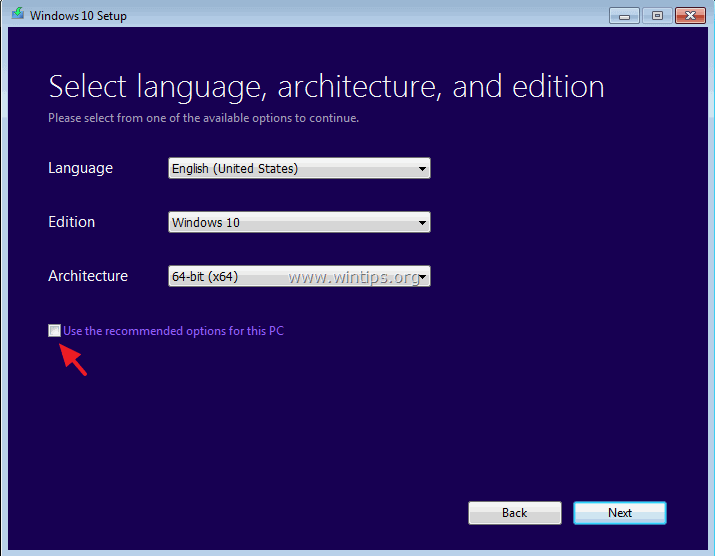
4. Kontrollera att du har valt rätt installationsmedia att skapa och tryck på OK .
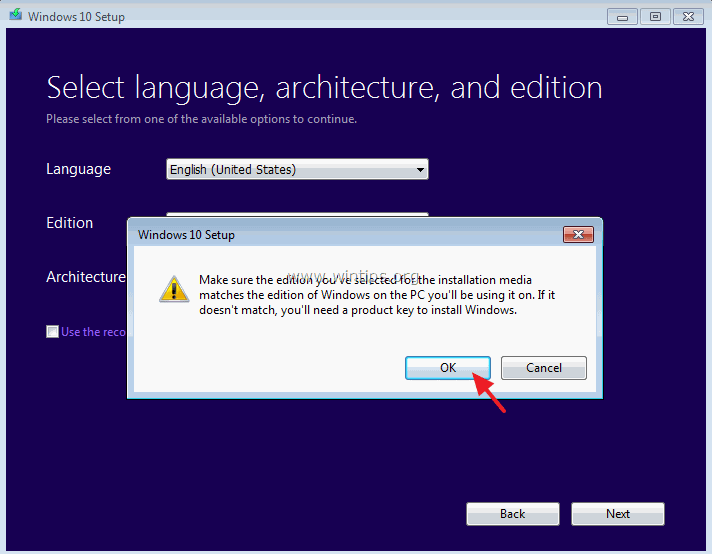
5. Om du vill skapa ett startbart USB-installationsmedium för Windows 10 väljer du USB-minne och plugg an tomt USB-minne (minst 4 GB) på datorn. Klicka på Nästa för att fortsätta.
Anteckningar:
- Genom att välja ISO-fil Om du vill skapa ett installationsmedium för Windows 10 på din dator i en ISO-fil för senare användning eller för att bränna en startbar Windows 10-dvd efter att nedladdningen av (Windows 10 ISO) har slutförts. Om du vill skapa ett installationsmedium för Windows 10-dvd:n väljer du ISO-fil och följ sedan instruktionerna i det här inlägget: Så här laddar du ner Windows 10 ISO och skapar ett startbart installationsmedium för Windows 10 DVD.
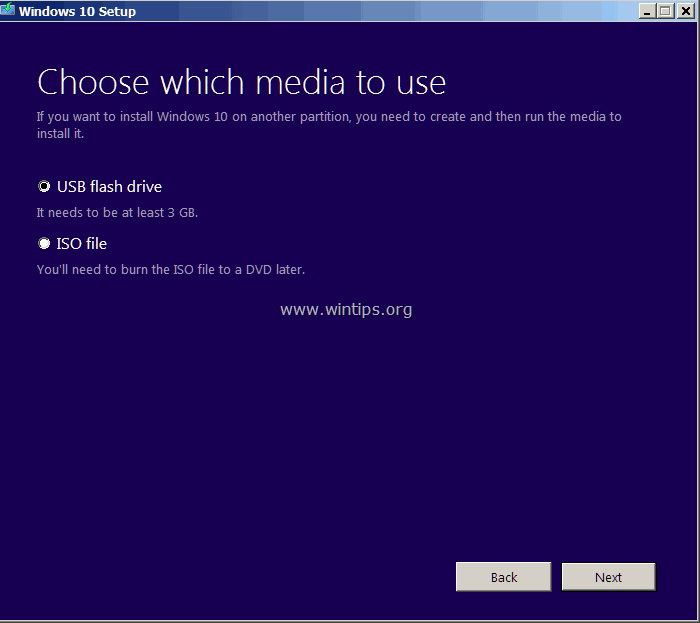
6. Granska dina val och tryck på Nästa .
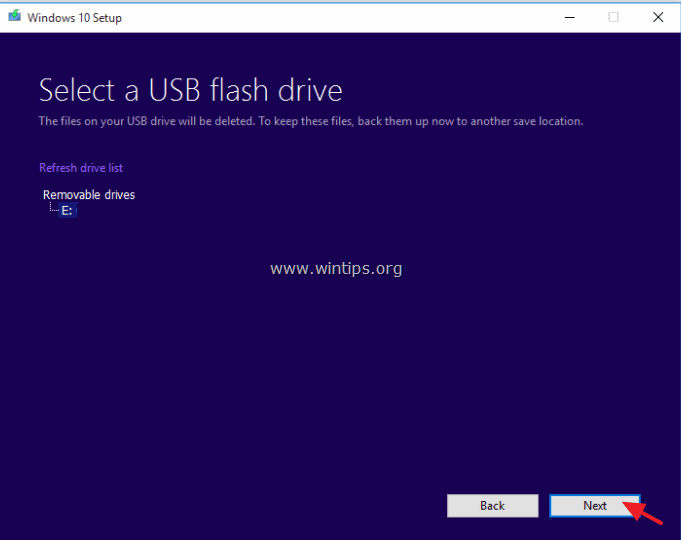
7. Vänta tills MCT hämtar och överför Windows 10-filer till USB-disken.
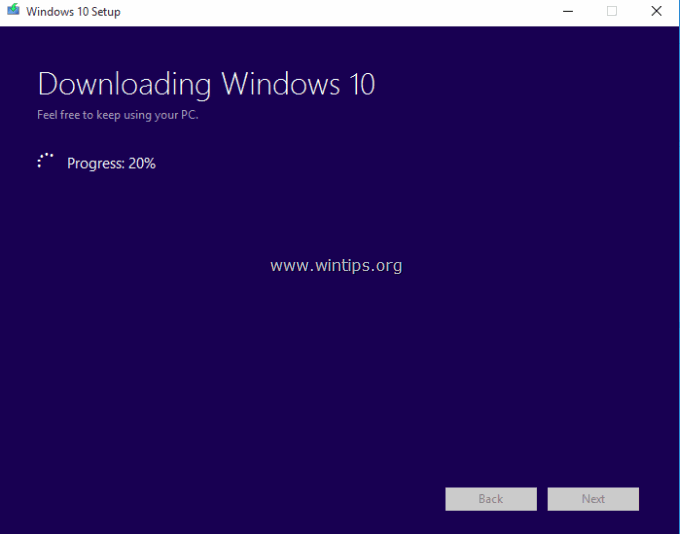
8. Klicka slutligen på Slutförande USB-disken med Windows 10 är redo att användas.
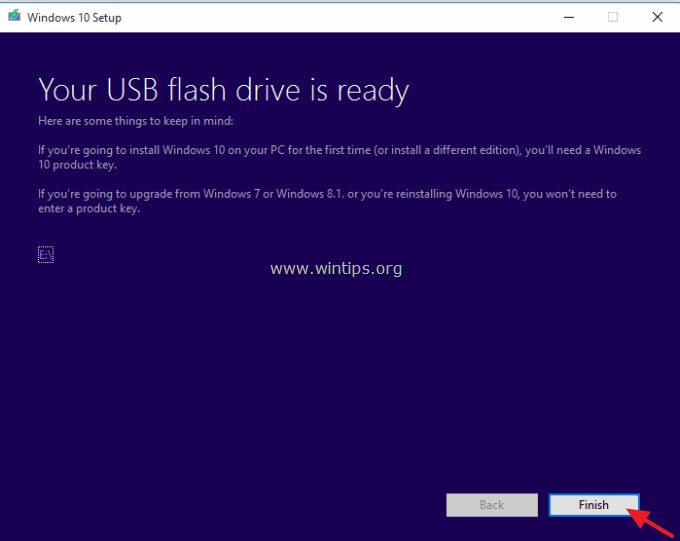
Det var allt!

Andy Davis
En systemadministratörs blogg om Windows





